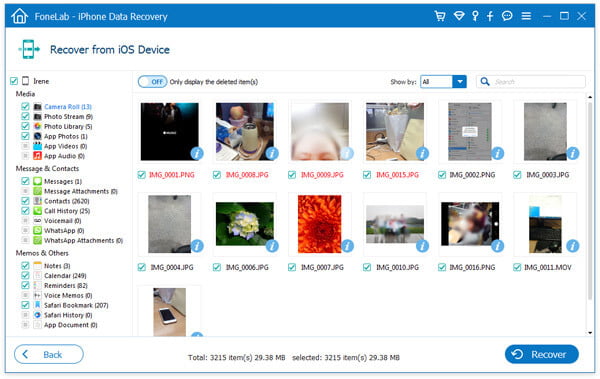¿Perdió todo después de la actualización de iPhone? Recuperar datos de iPhone ahora
Resumen
Recuperar archivos perdidos en iPhone se vuelve fácil cuando tienes una copia de seguridad de iTunes. Cómo recuperar datos de la copia de seguridad de iTunes? Esta publicación tiene como objetivo mostrarle el mejor extractor de copia de seguridad de iTunes.
Actualicé mi iPhone 4 a iOS 8. Pero no sé qué hice mal y descubrí que los contactos de mi iPhone desaparecieron. Esos contactos significan mucho para mí. ¿Cómo puedo recuperar los contactos perdidos en mi iPhone?
Se acerca una nueva versión de iOS y quiero actualizar mi iPhone a iOS 17. Pero escuché que muchos usuarios han perdido aplicaciones, fotos, contactos, música, etc. después de actualizar el iPhone. Entonces, si actualizo mi iPhone, ¿perderé todo?
Cada moneda tiene dos caras, también actualización de iPhone. Como usuario de iPhone, si bien la actualización de iOS lo atrae para disfrutar de sus nuevas funciones, debe asumir el riesgo de una falla en la actualización del iPhone. "Actualicé mi iPhone 6, pero perdí mi música. ¿Qué pasó?" "Dios. Perdí contactos en el iPhone 4S después de actualizar a iOS 7. ¿Hay alguna forma de recuperar mis contactos perdidos?" "Tengo mi iPhone 5s con actualización a iOS 8, pero siempre se mantiene en modo de recuperación. ¿Cómo puedo reiniciar mi iPhone?"... Hay muchos problemas para actualizar el iPhone. En este artículo, arreglaremos esos elementos uno por uno.

Cómo actualizar iPhone
Si ha actualizado su iPhone, puede omitir esta parte. Para aquellos que desean actualizar iOS para obtener más funciones nuevas u otras razones, no pregunten "¿Por qué mi iPhone no se actualiza?" Simplemente siga esto para actualizar su iPhone a la última versión de iOS.
- Por lo general, para cada actualización de iOS, Apple enviará a los usuarios la nota para recordarles que actualicen el iPhone/iPad/iPod a iOS 6/7/8/9/10/11. Puede verificar la elegibilidad de actualización de iPhone de AT&T y hacer clic en "Actualizar" para actualizar su iPhone.
- Si realiza algunas configuraciones en el iPhone y pierde el recordatorio de actualización, puede actualizar el iPhone manualmente presionando "Configuraciones"> "General"> "Actualización del sistema"> "Instalar ahora".
- Si no puede actualizar su iPhone a través de las dos formas anteriores, entonces puede arreglar el software de actualización de iPhone o considere ponerse en contacto con el servidor de actualización de software de iPhone del soporte de Apple.
Las formas anteriores están disponibles para todos los dispositivos iOS (iPhone, iPad y iPod) actualizados a iOS 6/7/8/9/10/11/12.
Problemas de actualización de iPhone
Las fantásticas características que trae el nuevo actualización de iOS te entretendrá mucho. Sin embargo, una vez que falle la actualización del iPhone, se encontrará con algunos problemas de actualización del iPhone.
iPhone congelado durante la actualización
La primera situación que puede encontrar durante la actualización es que el iPhone se congela durante la actualización. En ese momento, su iPhone está negro en la pantalla o pegado en el logo de Apple. Nada que puedas hacer. Definitivamente, los datos en el iPhone pueden almacenarse en su iPhone, pero no puede usarlos directamente.
iPhone en modo de recuperación después de la actualización
Otro problema que encontrará es su iPhone está bloqueado en modo de recuperación después de la actualización, donde verá una imagen que le pide que conecte iTunes. Cuando su iPhone está en modo de recuperación, encontrará que no puede ingresar a la interfaz de su iPhone, permitir más que ver las fotos de su iPhone o administrar la música o los contactos de su iPhone. En otras palabras, si deja su iPhone en modo de recuperación, las canciones, fotos, mensajes de texto, contactos y más aún estarán en su iPhone. Pero no puede extraerlos directamente del iPhone. Hasta cierto punto, los datos de su iPhone "desaparecieron".
iPhone se restaura a la configuración de fábrica
Después de actualizar el iPhone, una cosa que muchos usuarios pueden encontrar es que el contenido y la configuración del iPhone se borran, y su iPhone actualizado vuelve a su configuración de fábrica. Todos los datos del iPhone se van.
iPhone se convierte en un ladrillo después de la actualización
Lo terrible que puedes sufrir es tu el iPhone está bloqueado. En ese momento, tu iPhone está muerto para ti. Los datos del iPhone desaparecen. Y si tiene la suerte de hacer una copia de seguridad de iTunes o iCloud, puede intentar recuperar los datos del iPhone desde la copia de seguridad de iTunes o iCloud.
Cómo recuperar datos después de la actualización del iPhone
Aunque la actualización de iPhone tiene el riesgo de perder datos de iPhone, no significa que dejará de actualizar su iPhone. Si bien no puede evitar accidentes por la pérdida de datos del iPhone, puede rescatar los archivos de su iPhone después de una falla en la actualización del iPhone.
Restaurar archivos perdidos de iPhone desde iTunes o copia de seguridad de iCloud
Si se encuentra con la tercera situación después de la actualización del iPhone, que su iPhone se restablece a la configuración de fábrica, entonces puede intentar recuperar los datos del iPhone desde iTunes o la copia de seguridad de iCloud.
Cuando se reinicie su iPhone, se le pedirá que configure su iPhone. Elija el idioma y el país para ingresar a la interfaz "Configurar iPhone", donde se le darán tres opciones, "Configurar como nuevo iPhone", "Restaurar desde la copia de seguridad de iCloud" y "Restaurar desde la copia de seguridad de iTunes".
1. Si elige "Configurar como nuevo iPhone", eso significa que tendrá que activar iPhone de nuevo. Y no se restaurarán todos los datos en su iPhone
2. Si elige restaurar los datos del iPhone desde la copia de seguridad de iCloud, debe ingresar a su cuenta de iCloud y mantener la WLAN de su iPhone, y luego elegir la copia de seguridad de iCloud deseada, finalmente, espere unos minutos para recuperar los datos del iPhone de su copia de seguridad anterior de iCloud.

3. Si presiona "Restaurar desde la copia de seguridad de iTunes", el recordatorio del iPhone le indicará que necesita conectar el iPhone a la PC, mientras que debe ejecutar iTunes. Después de unos segundos, una ventana emergente mostrará su copia de seguridad de iTunes de la lista desplegable, puede elegir una y hacer clic en "Continuar" para recuperar los datos del iPhone de la copia de seguridad de iTunes. En este proceso de restauración, tu iPhone se reiniciará. Por lo tanto, debe mantener su iPhone con suficiente batería.

De esta manera, para recuperar datos después de la actualización del iPhone, encontrará los datos de su iPhone reemplazados con la información de la copia de seguridad. Y debe restaurar todos los datos a la vez, no de forma selectiva.
Recuperar datos de iPhone directamente
Si encuentra su iPhone en modo de recuperación o el logotipo de Apple sin respaldo de iTunes o iCloud, ¿cómo recupera videos, notas, calendarios, canciones, contactos, imágenes, mensajes, etc. perdidos de su iPhone? Recuperación de datos iPhone puede ser una buena elección. Le permite recuperar sus datos perdidos del iPhone directamente, incluso si no tiene una copia de seguridad de iTunes o iCloud. Incluso su iPhone todavía está en modo de recuperación o está atascado en el logotipo de Apple. En primer lugar, prueba gratuita de este software aquí.
Paso 1Escanear datos de iPhone
Después de descargar este programa, instálelo y ejecútelo en su PC. Conecte su iPhone a la PC con un cable USB y esta herramienta detectará su iPhone automáticamente. Si su iPhone está atascado en el logotipo de Apple o en el modo de recuperación, le indicará que reinicie su iPhone. Haga clic en "Iniciar escaneo" para escanear su iPhone.

Paso 2Ver datos del iPhone
Después de completar el escaneo, encontrará la pantalla del tipo de datos de su iPhone en la interfaz. Haga clic en el tipo de datos para ver los detalles en la ventana derecha. Por ejemplo, haga clic en "Contactos" para ver los contactos. Y encontrará que los contactos marcados en rojo en el iPhone son aquellos contactos eliminados de su iPhone.
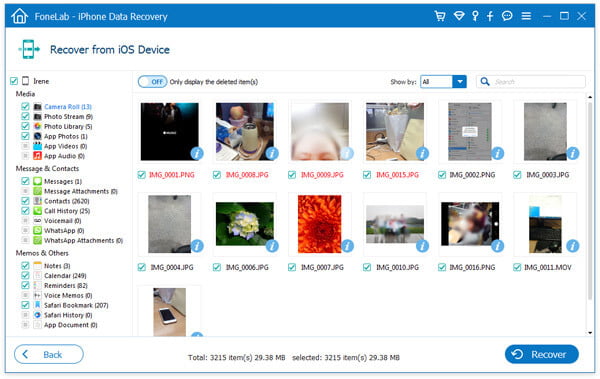
Paso 3Recuperar datos de iPhone actualizado
Después de ver todos los datos del iPhone, incluidos los elementos eliminados, elija qué datos desea restaurar del iPhone, haga clic en "Recuperar" para descargar los datos del iPhone a su computadora. Aquí encontrará que sus datos perdidos y eliminados vuelven a su PC.

La herramienta de recuperación de datos de iPhone anterior es lo suficientemente fuerte como para ver y recuperar los datos perdidos de forma selectiva desde el iPhone directamente, incluso si su iPhone está atascado en el modo de recuperación o en el logotipo de Apple. Además, se le permitirá restaurar todos sus contactos, fotos, imágenes, notas, canciones y más desaparecidos de iCloud o iTunes como desee.
Puedes aprender los pasos del siguiente video:
¿Qué opinas de este post?
Excelente
Clasificación: 4.7 / 5 (basado en los votos de 190)